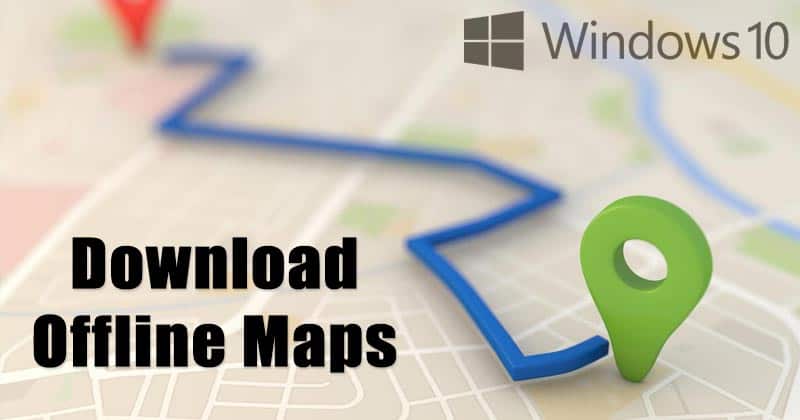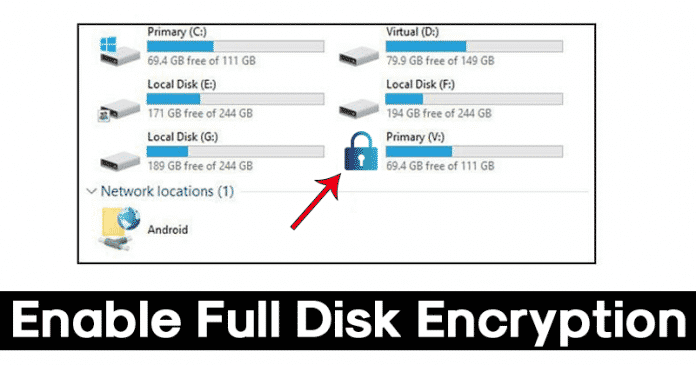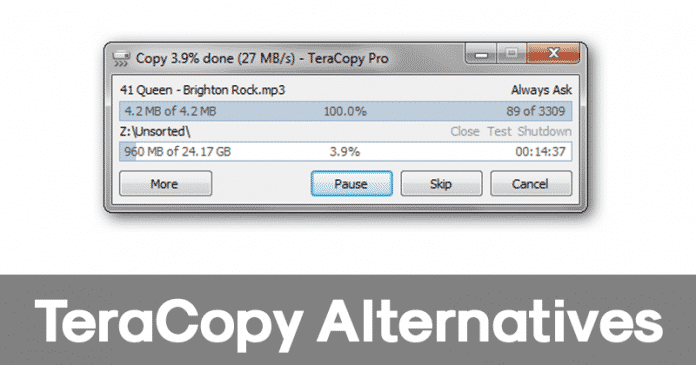Průvodce instalací PowerToys na Windows 10!
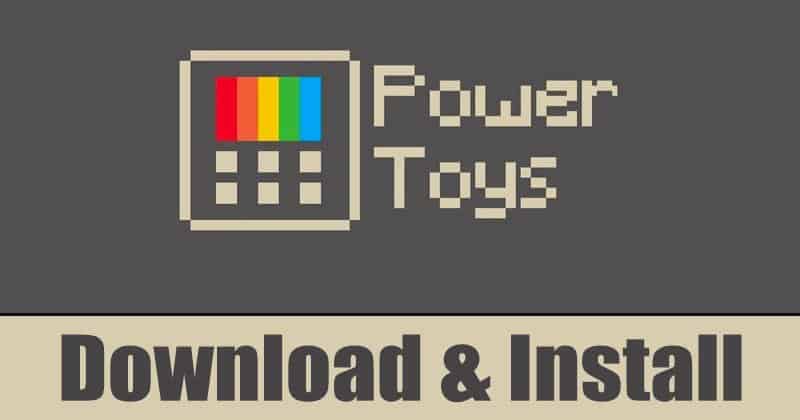
S Windows 95 představil Microsoft program známý jako „PowerToys“. PowerToys je v podstatě sada nástrojů navržených pro vylepšení a vylepšení prostředí operačního systému Windows. PowerToys je vidět také na Windows XP a je opět k dispozici pro Windows 10.
Co je PowerToys?
PowerToys je sada freewarových systémových utilit určených pro náročné uživatele. Nástroje PowerToys byly určeny k maximalizaci produktivity nebo přidání dalších možností přizpůsobení.
Dříve byl PowerToys dostupný pouze pro Windows 95 a Windows XP. Nedávno však byla zpřístupněna pro Windows 10. Nová utilita PowerToys pro Windows 10 je navržena tak, aby vylepšila a vylepšila Windows 10 užitečnými způsoby.
PowerToys pro Windows 10 umí širokou škálu věcí, jako je přejmenování více souborů, hromadná změna velikosti obrázků, přemapování tlačítek klávesnice, určení jakékoli barvy zobrazené na obrazovce atd.
O funkcích PowerToys si povíme v dalších článcích. V tomto článku budeme sdílet podrobný návod, jak stáhnout a nainstalovat PowerToys ve Windows 10.
Kroky ke stažení a instalaci PowerToys ve Windows 10
Od této chvíle není PowerToys k dispozici prostřednictvím obchodu Microsoft Store. Zájemci si jej však mohou stále stáhnout z odkazu Github. Chcete-li nainstalovat PowerToys ve Windows 10, postupujte podle několika jednoduchých kroků uvedených níže.
Krok 1. Nejprve otevřete toto Odkaz na GitHub a stáhněte si spustitelný soubor PowerToys.
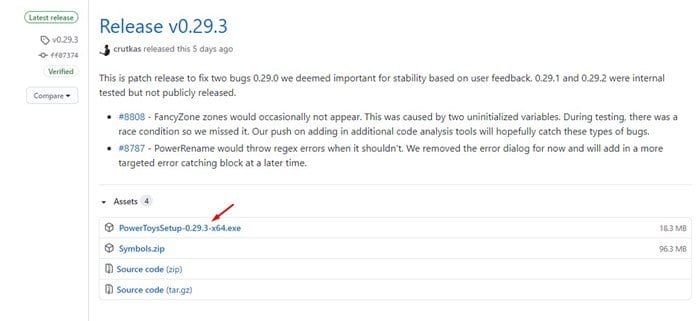
Krok 2. Spusťte spustitelný soubor a počkejte na dokončení instalace.
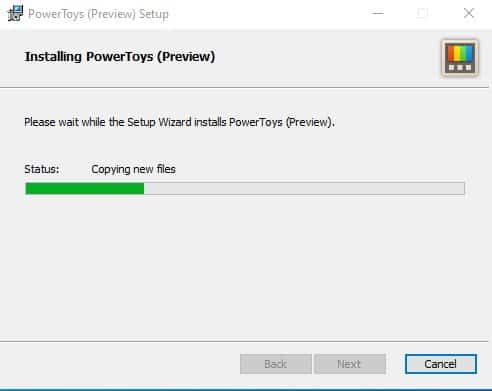
Krok 3. Po dokončení spusťte aplikaci PowerToys z oznamovací oblasti (systémová lišta).
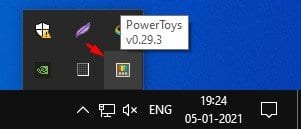
Krok 4. Klikněte pravým tlačítkem na ikonu Powertoys a vyberte ‘Nastavení’.
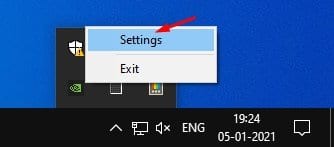
Krok 5. Nyní uvidíte obrazovku jako níže. Funkce najdete v levém podokně obrazovky.
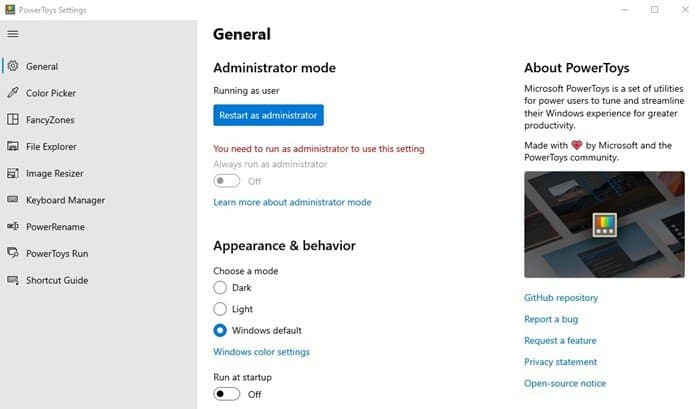
Krok 6. Chcete-li aktualizovat Powertoys, klikněte na záložku ‘Obecné’ a klikněte na tlačítko ‘Zkontrolovat aktualizace’.
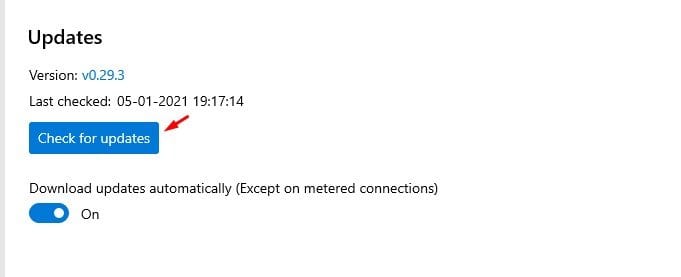
A je to! Jsi hotov. Takto si můžete stáhnout a nainstalovat PowerToys na Windows 10.
Tento článek je tedy o tom, jak stáhnout a nainstalovat PowerToys do počítače se systémem Windows 10. Doufám, že vám tento článek pomohl! Sdílejte to prosím také se svými přáteli. Máte-li v této souvislosti nějaké pochybnosti, dejte nám vědět do pole pro komentáře níže.